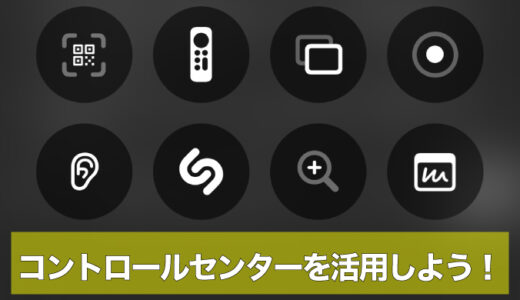マイド〜、トギーです!
トギーは仕事兼プライベートでiPhoneを使い、メイン回線はSoftBank、副回線に楽天モバイルを足しています。
普段は在宅ワークが中心で、自宅や得意先にはWi-Fiがあるので、外での通信は最小限。
だからこそ、月3GBまで(1,078円)を無理なく守る運用がちょうどいいと考えています。

やることはシンプルです。
見える化して早めにブレーキを踏み、最後は公式の数値で決める。
この二段構えです。
- ギガ残量(アプリ):毎日の目安係(ウィジェットでチラ見)
- my 楽天モバイル:月末の最終判定係(課金の基準になる数値)
- ウイルスバスター:安全と通知の補助係(詐欺SMS対策、危険Wi-Fi検知、アラート)
なお、Rakuten Linkの通話とSMSはデータ消費としてはカウントされません。
節約運用と相性がいいポイントです。
この方針で、通話はSoftBank、データは楽天モバイルというデュアルSIMの分担を続け、3GB未満を安定してキープしていきます。
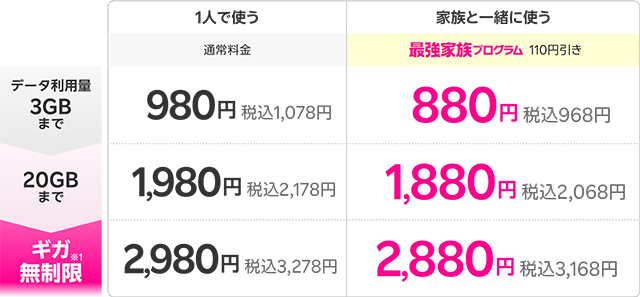
目次
まずは全体像
料金は段階制で、3GBまでがいちばんお得です。
だからこそ、早めに気づく仕掛けと最後の確認が大切。
『ギガ残量』アプリは日常の目安、『my 楽天モバイル』は最終判定、『ウイルスバスター』は安全と通知の補助をします。
Rakuten Linkの通話・SMSはギガを消費しないので、節約運用と相性がいいです。
ステップ1:iPhoneの節約設定でムダづかいを減らす
設定は『設定』→『モバイル通信』→ SIMから『楽天モバイル』→『データモード』→『省データモード』。
モバイルとWi-Fiは別々に切り替えできる。
外出時だけオン、自宅や得意先のWi-Fiは標準がバランスよいです。
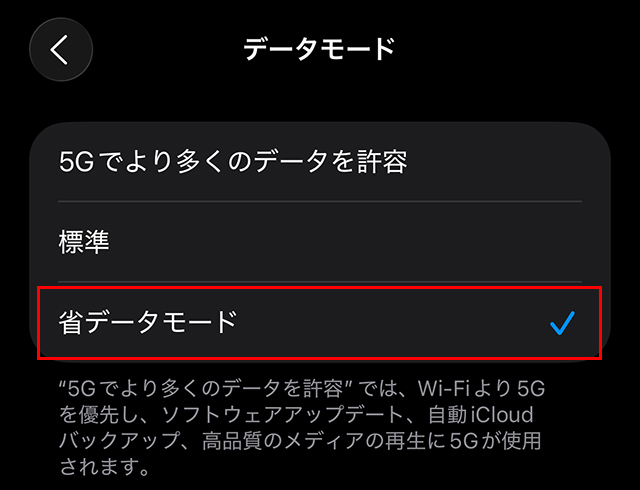
設定は『設定』→『モバイル通信』→ 『モバイルデータ通信』→『モバイルデータ通信の切替を許可』。
Wi-Fiが不安定なときにセルラーへ勝手に切り替わるのを防ぎます。
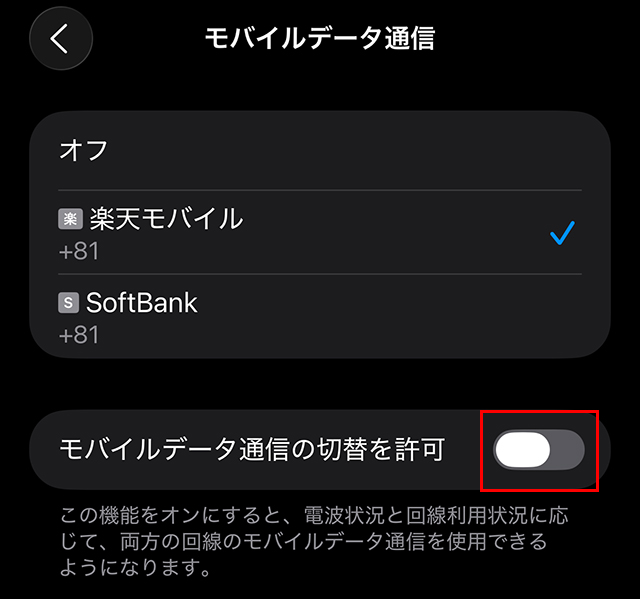
設定は『設定』→『アプリ』→『App Store』→『モバイルデータ通信』→『自動ダウンロード』。
『App Store』の自動ダウンロードや自動アップデートが外出時のギガを食べないようにします。
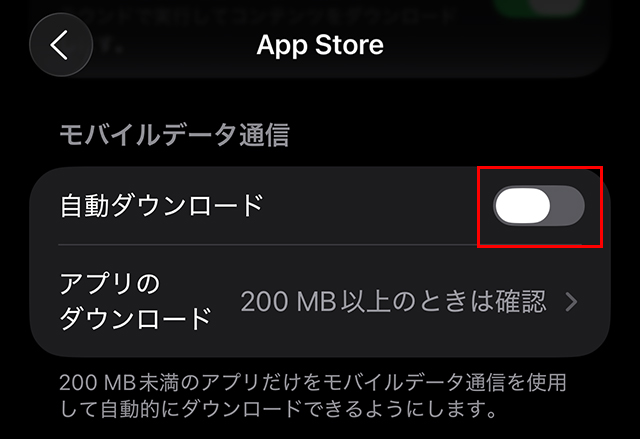
設定は『設定』→『モバイル通信』→ 『すべて表示』→『写真』。
バックグラウンド同期の積み重ねを止めてジリジリ消費を抑えます。
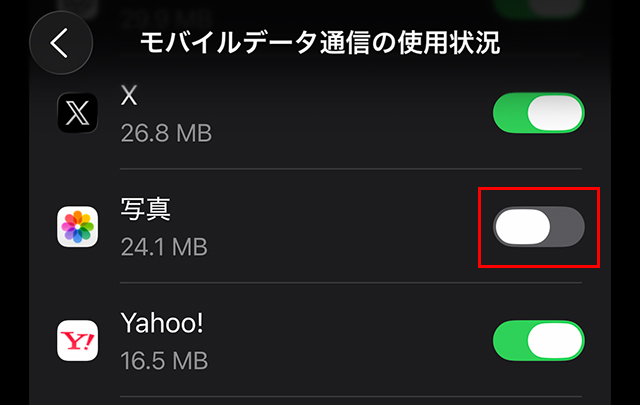
省データモードの副作用と安全な使い方
『省データモード』はバックグラウンド通信を控えるため、メールの自動取得や一部アプリの通知がワンテンポ遅れることがあります。
急ぎの時間帯は標準モードに戻すと安心。
ステップ2:『ギガ残量』アプリを毎日ちら見する
アプリの『ギガ残量』をインストールし、ホーム画面のウィジェットで、当月の使用量を一目で把握します。
無料版で十分試せます。
アプリ内課金の500円は広告バナーの削除だけで、機能アップはないです。
- 締日(データリセット日)と繰越を契約どおりに設定。ズレると月末の誤差が膨らむ。
- ギガ残量は端末の計測、課金は楽天ネットワーク側の計測。一致しないことがある前提で使う。
- トギーは『1ヶ月の通信量』を『2GB』に設定して超過分で管理。月末ほど『my 楽天モバイル』で二重確認。
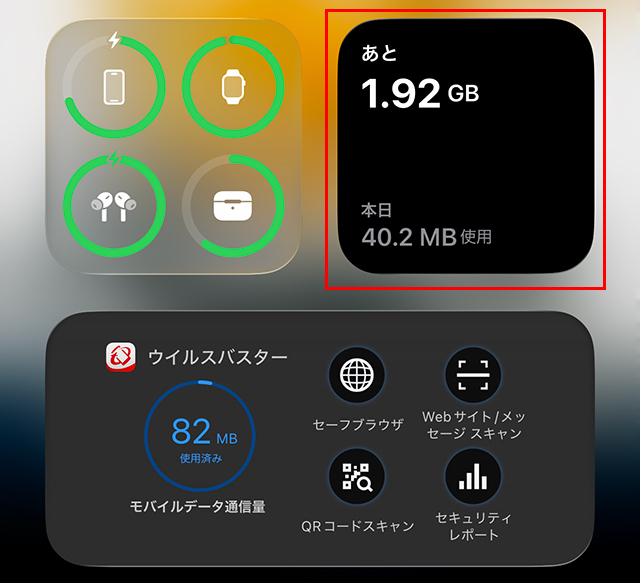
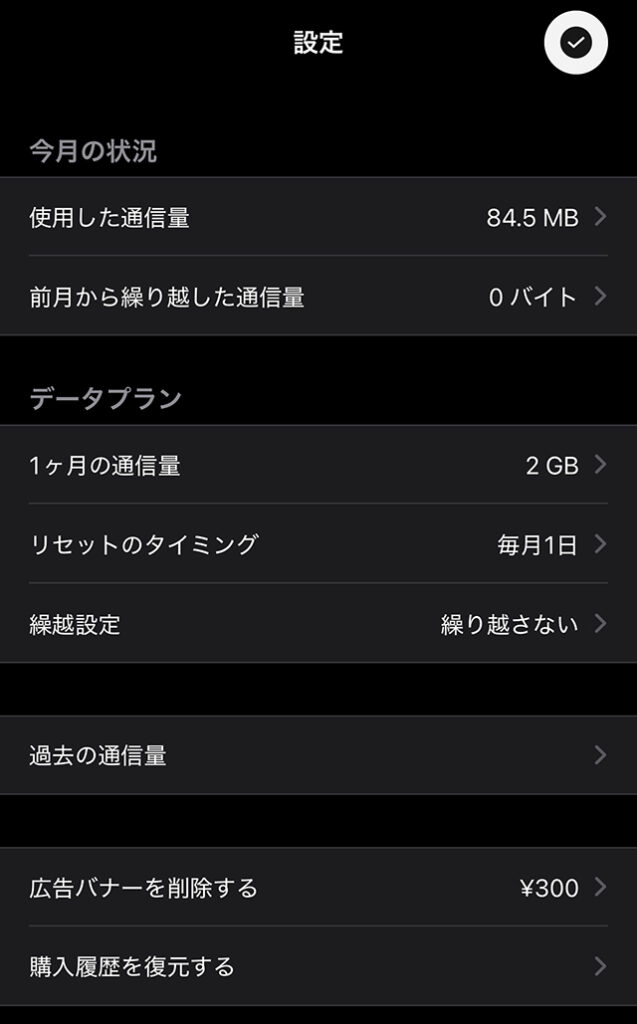
ステップ3:『my 楽天モバイル』で『数字を確定』する
課金の根拠はここに出る数値です。
2.8GB付近になったら必ず確認しましょう。
反映はリアルタイムではなく、遅れることが多いです。
パートナー回線(auローミング)を使った日は遅れがちです。
月末ギリは、いったん使用を控えて、翌朝に再確認が安全。
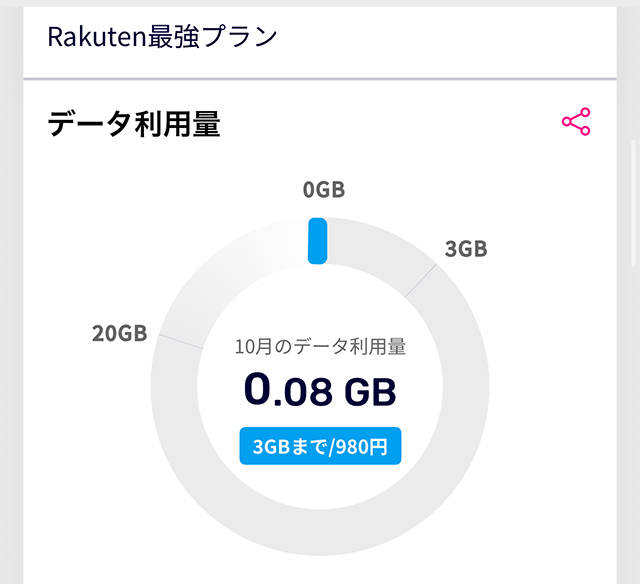
デュアルSIM運用のコツ(SoftBank主回線 × 楽天副回線)
- データ通信に使う回線を楽天モバイルに設定しておくと管理がラク。
- 通話のデフォルト回線はSoftBank、データは楽天モバイルという分担が可能。
- iPhoneは『設定』→『モバイル通信』→『モバイルデータ通信』で『楽天モバイル』を選択。
一つ戻って、『デフォルトの音声回線』で『SoftBank』を選ぶ。 - 『モバイルデータ通信の切り替えを許可』はオフ推奨。
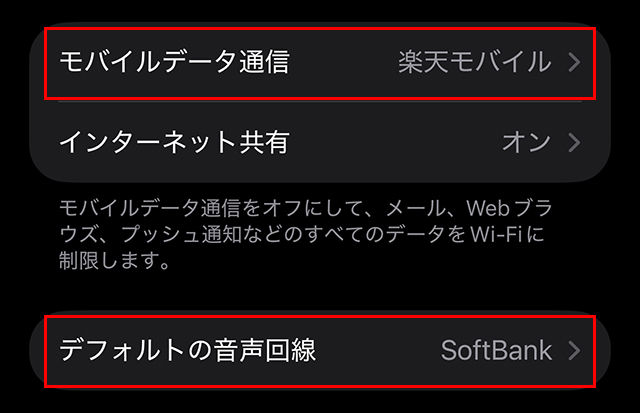
ステップ4:ウイルスバスターは安心の上乗せ
PCの『ウイルスバスター クラウド』にライセンスの空きがあれば、iPhoneへ流用しましょう。
追加コストなしで安心を足せるのが良いです。
目的は節約もありますが、メインは安全です。
詐欺SMS対策、危険Wi-Fiの検知、通信量しきい値の通知などをまとめて面倒が見られます。
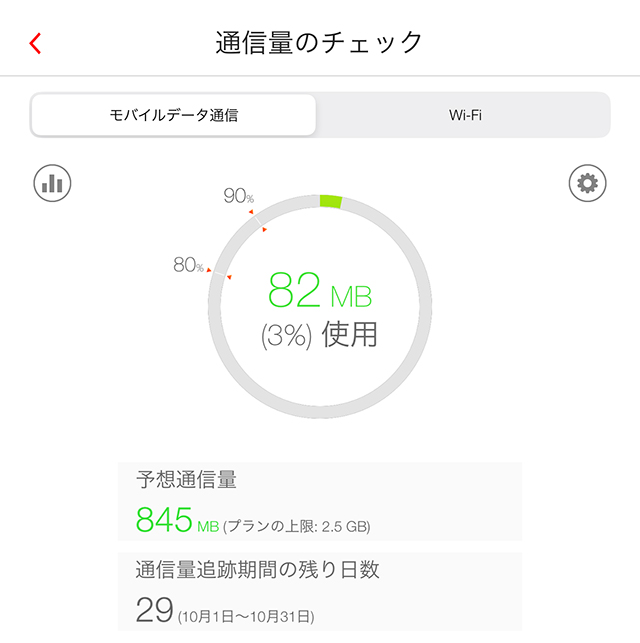
デイリー運用はこの流れ
朝はウィジェットを見るだけで通信量のだいたいの把握ができます。
日中は動画の画質と自動再生オフだけ意識する。
夕方に2.7GBを越えそうならペースを落とす。
夜、2.8GBが見えてきたら『my 楽天モバイル』で公式値を確認して調整する。
デュアルSIM派は、その日どちらの回線でデータ通信しているかを時々チェック。
SoftBank側でうっかりデータを使っていないか確認しておくと安心です。
よくあるつまずき
- 『ギガ残量』アプリの数値は目安。絶対値としては使わない。
- 『my 楽天モバイル』の表示は時間差がある場合がある。月末は翌朝に再確認。
- 楽天モバイルには到達で自動停止や手動低速切替がない。早めの気づきと最終確認が効く。
- デュアルSIMで『モバイルデータ通信の切り替えを許可』がオンだと、SoftBank側へ自動切り替えされる場合がある。普段はオフ推奨。
まとめ
土台はOS設定です。
日常の見張りは『ギガ残量』アプリ(締日設定は厳密に、しきい値は早め)。
数字の確定は『my 楽天モバイル(タイムラグに注意、ローミング日は特に慎重)』。
安心の上乗せはウイルスバスター(ライセンスに余りがある人向け)。
デュアルSIMは通話をSoftBank、データを楽天モバイルに分担。
切り替えを許可はオフ。
この順番で積み上げれば、SoftBank主回線 × 楽天モバイル副回線でも、無理なく3GB未満を続けられるはずです。
トギーの一言
見える化は正義!
ホーム1枚目に『ギガ残量』アプリのウィジェットを設置し、2.8GB付近で『my 楽天モバイル』で確認しましょう。
迷ったら少し余裕を残すことを、心がけましょう。
この流れだけで、月末のドキドキはかなり減るはずです。
 近頃のトギー・ハイブリッド
近頃のトギー・ハイブリッド